自動循環壁紙,讓您的 iPhone 煥然一新
一張令人愉悅的 iPhone 鎖定螢幕壁紙可以讓你度過愉快的一天並激發你的靈感,但找到一張適合你不斷變化的心情的壁紙是一件耗時的苦差事。隨心所欲地切換您的壁紙,用一些華麗的圖片讓您的 iPhone 煥然一新。
從照片應用程式中隨機播放 iPhone 桌布
這是迄今為止用您最喜歡的照片自訂 iPhone 或 iPad 鎖定螢幕的最簡單方法,並透過點擊、鎖定、小時或日期旋轉它們。您已經將最好的照片保存在「照片」應用程式中,因此可以輕鬆地從一組特定圖像或標記的人物、寵物、位置等中旋轉您的桌布。壁紙,點擊“新增桌布”,然後從頂行選項中選擇“照片隨機播放”。您也可以在建立新的鎖定畫面時使用此功能,方法是在建立新外觀時選擇“照片隨機播放”,然後觸碰並按住鎖定畫面。


 您現在可以選擇底部的“手動選擇照片”選項,使您能夠從“照片”應用程式中挑選最多 50 張圖像以包含在輪換中。
您現在可以選擇底部的“手動選擇照片”選項,使您能夠從“照片”應用程式中挑選最多 50 張圖像以包含在輪換中。


 如果您是將喜愛的照片分類到相簿中,請選取「相簿」選項,該選項可讓您從在「照片」應用程式中建立的相簿中,請選取「相簿」選項,該選項可讓您從在「相片」應用程式中建立的相簿中取得桌布。
如果您是將喜愛的照片分類到相簿中,請選取「相簿」選項,該選項可讓您從在「照片」應用程式中建立的相簿中,請選取「相簿」選項,該選項可讓您從在「相片」應用程式中建立的相簿中取得桌布。

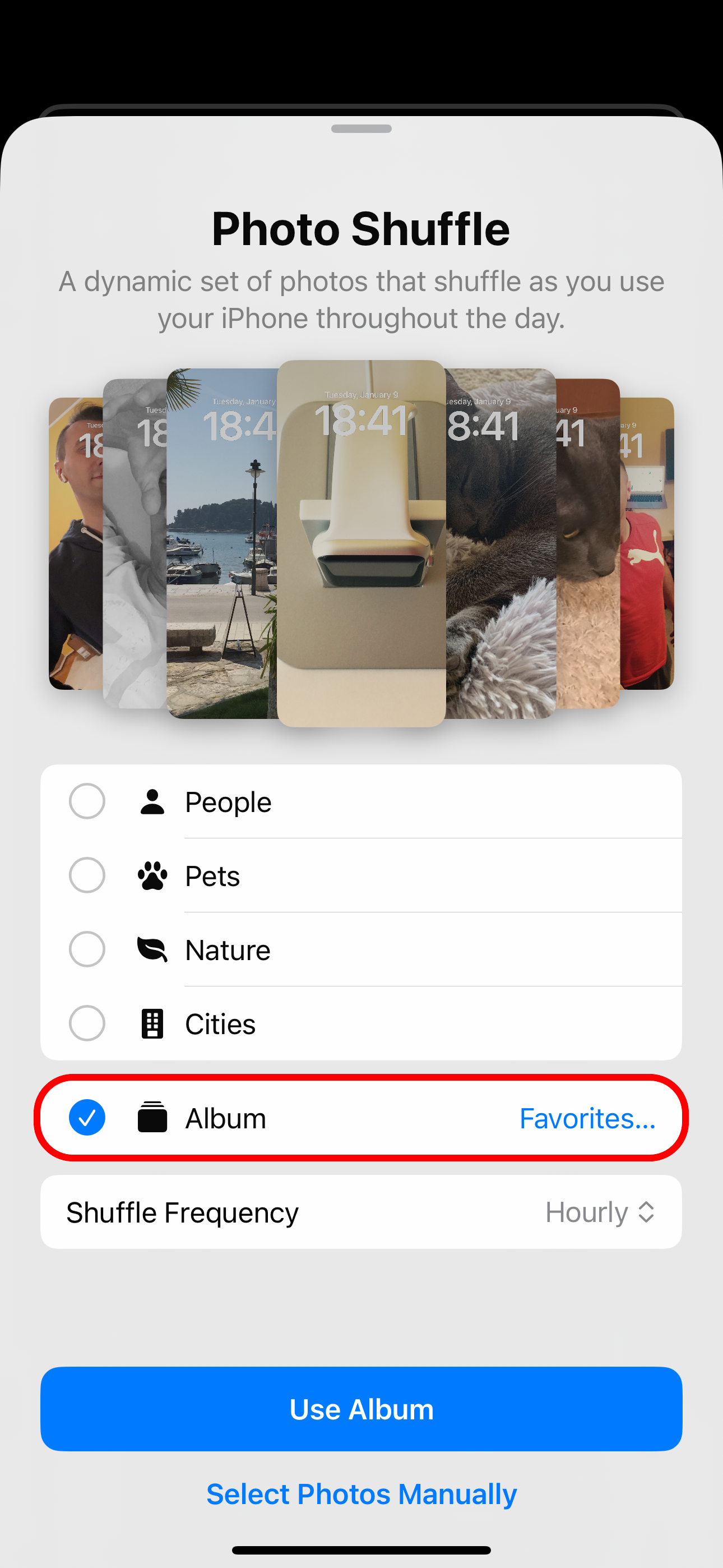
 如果您懶得管理壁紙,Apple 有解決方案。選擇“人物”、“寵物”、“自然”或“城市”(可以選擇多個項目),然後點擊“使用特色照片”,僅使用特色人物、寵物、自然照片和城市景觀作為壁紙。
如果您懶得管理壁紙,Apple 有解決方案。選擇“人物”、“寵物”、“自然”或“城市”(可以選擇多個項目),然後點擊“使用特色照片”,僅使用特色人物、寵物、自然照片和城市景觀作為壁紙。

選擇「人員」選項後,觸碰旁邊的藍色「1 人」或「人員」文字即可在隨機播放中新增或刪除聯絡人。
最後,透過選擇“隨機播放頻率”並選擇“點擊”、“鎖定”、“每小時”或“每日”,決定您的 iPhone 在全天使用時如何隨機播放圖像。 
每當我觸摸鎖定螢幕或鎖定 iPhone 時交換壁紙是快速刷新壁紙的絕佳方法。就我個人而言,我更喜歡每天早上醒來看到不同的鎖屏,所以我使用“每日”選項。
使用來自 NASA、Google、Bing、Unsplash 等的壁紙 

我們添加了由勇敢的用戶創建的快捷方式腳本,這些腳本可以旋轉來自 NASA、Google Earth、Bing、Chromecast 和 Unsplash 的 iPhone 壁紙。作為獎勵,我們提供了一個解決方案,可以從 iPhone 或 iPad 上本地儲存的資料夾中獲取桌布。

按照提供的連結將每個腳本匯入捷徑應用程式。然後轉到快捷方式>所有快捷方式並觸摸圖塊即可運行它。第一次執行腳本時,您需要批准一些權限提示。
如果腳本回傳錯誤,請指出無法套用壁紙,請將其指向不同的鎖定螢幕。點擊腳本右上角的省略號“...”,找到包含“設定桌布”操作的行,然後按一下“桌布”部分。現在選擇不同的鎖定畫面並點擊「完成」返回,然後再次觸碰「完成」以儲存變更。



在 NASA 的每日天文圖片中醒來
用與 NASA 不同的宇宙圖像驚嘆於宇宙。 Reddit 用戶「Tiduszk」的腳本將桌布設定為 NASA 的每日天文圖片,讓您每次看手機時都會產生深刻的靈感時刻。

我使用個人自動化來安排日出時的腳本,因為我喜歡醒來看到一張新的「當天的太空照片」。選擇“自動化”選項卡,點擊右上角的“+”,選擇“一天中的時間”,然後選擇“日出”。接下來,將“重複”下的頻率設為“每日”,然後開啟“立即運行”。最後一步,觸碰「下一步」並從清單中選擇 NASA 腳本。




您的自動化保存在自動化>下個人的,將按計劃運行。

從 iCloud 下載此腳本。
每天使用不同的 Bing 桌布怎麼樣?
我不使用 Bing 搜索,我只是為了特色圖片而來。 Bing 壁紙提供各種各樣的自然照片、肖像、城市景觀等。 Reddit 用戶「avidnumberer」提出了一個解決方案,將當天最新的 Bing 圖片設為桌布。

使用 Bing 壁紙一次一張照片探索世界。請按照上一節中的說明隨意自動執行此腳本以每天執行。
從 iCloud 下載此腳本。
透過 Unsplash 取得由專業攝影師拍攝的桌布影像
用世界各地專業攝影師拍攝的養眼影像讓您的 iPhone 背景變得生動活潑。沒有比 Unsplash 更好的地方了,它是涵蓋各種主題的無版權圖片的頂級儲存庫。這個網站確實適合每個人,所以值得稱讚的是 Reddit 用戶“komnaspap”,他創建了一個腳本,將您的鎖定和主螢幕背景設定為網站精選部分中的不同圖像。

您可以標記要使用的特定影像主題。觸碰圖塊右上角的省略號「...」以編輯腳本,然後點擊第一行以更新 Unsplash URL。附加「自然」或「漸層」等標籤(使用「+」運算子組合多個標籤),然後點選「完成」儲存變更。

使用您所愛的人的肖像攝影作為鎖定螢幕,「肖像+女人+散景」或類似的。彩色漸層最適合主螢幕,因此請使用「抽象+彩色」或「OLED+HDR+漸層」等標籤。要獲得驚喜,請使用“隨機”標籤。
從 iCloud 下載腳本。
iPhone 鎖定螢幕和主螢幕上的 Google 地球天線
此腳本是由已刪除的 Reddit 帳戶創建的,但存在錯誤,因此我們對其進行了更新。它將您的桌布設定為來自 Google 地球網站的隨機衛星照片。

由於有超過 2500 張由地球同步衛星拍攝的圖像,我建議您在每次打開 Instagram 等常用應用程式時運行該腳本,以提高壁紙更換的頻率。按照 NASA 部分開頭的步驟建立新的自動化,但從個人自動化畫面中選擇「應用程式」選項。



從 iCloud 下載此腳本。
來自 Chromecast 精選照片的來源桌布
在 RoutineHub 上共享,此腳本會將您的鎖定和主螢幕背景設定為當前的 Chromecast 圖像。您不需要擁有 Google 的投射設備,因為 Chromecast 的精選照片部分每隔幾秒鐘就會展示一張不同的使用者照片。

從 iCloud 下載腳本。
使用文件應用程式中您最喜歡的壁紙
多年來,您是否使用 Reddit 壁紙論壇和 Unsplash 壁紙部分等資源精心構建了一個個人高品質壁紙庫?我從不將壁紙與“照片”應用程式中的照片混合在一起。如果您也是這樣做的,那麼您將會感謝 Reddit 用戶「Dinutery」提供的這個簡單解決方案。

他的腳本會在裝置的本機下載資料夾中尋找 JPG 或 PNG 文件,但您可以使用「文件」應用程式將您最喜愛的桌布圖片移至此資料夾。或者,透過將腳本指向自訂路徑來更新腳本的「取得資料夾內容」操作。



從 iCloud 下載此腳本。
發揮你的想像力!透過「到達」和「離開」位置觸發器自動更換壁紙。個人自動化支援其他條件,例如使用 CarPlay、您的 iPhone 連接到 AirPods、暫時停用 Apple Music 收聽歷史記錄等。
輕觸主螢幕圖標即可打造全新牆壁
您可以為每個腳本提供自己的腳本主螢幕圖標,因此您可以手動運行它,而無需先打開快捷方式應用程式。點擊所需腳本右上角的“...”,觸摸底部的信息“i”按鈕,然後選擇“新增到主畫面”。在下一個畫面上,選擇現有圖示或從照片或檔案應用程式中選擇圖像,為圖示命名,然後點擊「完成」。



更好的是,點擊iPhone 背面來切換壁紙
對於我們的最後一個技巧,配置鮮為人知的“後點擊”功能,以便在點擊時像壁紙腳本一樣自動運行自動化iPhone的背面。進入“設定”>輔助功能>觸摸,向下捲動,然後選擇“返回點擊”,然後點擊“雙擊”或“三次點擊”,然後在“快捷方式”下方選擇您最喜歡的壁紙腳本。




這是一個遊戲規則改變者。我已設定雙擊來呼叫我的 Unsplash 桌布腳本。每當我感到無聊時,只需快速雙擊 iPhone 背面即可徹底改變鎖定和主螢幕背景,無需進行繁瑣的工作。
這些簡單的技巧將顯著提升你的桌布遊戲。您可以在幾秒鐘內從無聊的鎖定螢幕和工廠主螢幕背景轉變為全新的外觀。
透過個人自動化安排自動桌布更換,幫自己一個忙,減少與刷新鎖定和主螢幕相關的認知負擔。
以上是自動循環壁紙,讓您的 iPhone 煥然一新的詳細內容。更多資訊請關注PHP中文網其他相關文章!

熱AI工具

Undresser.AI Undress
人工智慧驅動的應用程序,用於創建逼真的裸體照片

AI Clothes Remover
用於從照片中去除衣服的線上人工智慧工具。

Undress AI Tool
免費脫衣圖片

Clothoff.io
AI脫衣器

Video Face Swap
使用我們完全免費的人工智慧換臉工具,輕鬆在任何影片中換臉!

熱門文章

熱工具

記事本++7.3.1
好用且免費的程式碼編輯器

SublimeText3漢化版
中文版,非常好用

禪工作室 13.0.1
強大的PHP整合開發環境

Dreamweaver CS6
視覺化網頁開發工具

SublimeText3 Mac版
神級程式碼編輯軟體(SublimeText3)
 如何升級M2 Mac mini而不支付高價蘋果
Apr 27, 2025 pm 05:31 PM
如何升級M2 Mac mini而不支付高價蘋果
Apr 27, 2025 pm 05:31 PM
儘管MAC MINI具有負擔能力和功能強大的處理器與Apple的Pro Machines媲美,但仍受到了重大限制:其不可升級的內部組件。 本指南提供了增強您的M2和M2 Pro Mac mini的解決方案(M4
 iMessage不起作用嗎?在這裡如何在iPhone,iPad和Mac上修復它
Apr 27, 2025 pm 06:00 PM
iMessage不起作用嗎?在這裡如何在iPhone,iPad和Mac上修復它
Apr 27, 2025 pm 06:00 PM
在iPhone,iPad和Mac上解決iMessage問題的故障排除 遇到iMessage問題? 本指南為常見問題提供解決方案,可幫助您在Apple設備上修復消息傳遞應用程序。 是否沒有出現消息,亂七八糟,o
 該應用程序去了哪裡?如何在iPhone或iPad上找到丟失的應用程序
Apr 27, 2025 pm 05:54 PM
該應用程序去了哪裡?如何在iPhone或iPad上找到丟失的應用程序
Apr 27, 2025 pm 05:54 PM
查找缺失的iOS或iPados應用程序:逐步指南 iOS和iPados允許按名稱搜索應用程序,但是在許多文件夾和主屏幕頁面上找到它們變得棘手。 本指南提供了兩種恢復缺失應用程序並將其添加為ba的方法
 iPhone上的一句話可以將您的語音筆記變成文檔
Apr 22, 2025 am 03:02 AM
iPhone上的一句話可以將您的語音筆記變成文檔
Apr 22, 2025 am 03:02 AM
Microsoft Word for Ios現在使用Copilot AI將您的語音註釋轉換為完全格式的文檔。最新的增強功能簡化了移動設備上的文檔創建。 要訪問此功能,請點擊“新”按鈕(),選擇“ u
 2025年最好的iPad
Apr 18, 2025 am 01:01 AM
2025年最好的iPad
Apr 18, 2025 am 01:01 AM
選擇合適的iPad:綜合指南 Apple的iPad陣容為每種需求提供了平板電腦,但是選擇完美的iPad陣容可能會令人不知所措。本指南簡化了過程,可幫助您根據特定要求選擇理想的iPad
 智能手機現在很無聊,這是我們的錯
Apr 23, 2025 am 03:06 AM
智能手機現在很無聊,這是我們的錯
Apr 23, 2025 am 03:06 AM
智能手機的黃金時代已過?未來展望 科技愛好者們常常抱怨現代手機千篇一律,創新乏力。雖然廠商難辭其咎,但我們自身也扮演著重要角色。讓我們一起回顧智能手機的發展歷程,探尋現狀成因。 智能手機的黃金時代 1973年,摩托羅拉工程師馬丁·庫珀在紐約街頭用DynaTAC 8000X進行了歷史性的通話,這款“磚頭”手機開啟了無線網絡時代。近20年後,IBM Simon問世,成為世界上第一款智能手機,配備電阻式觸摸屏和簡單應用。如今,雖然功能強大百倍,但現代智能手機的核心功能依然是作為應用入口。 早期創新緩
 如何關閉iPad上的郵件類別
Apr 28, 2025 am 11:33 AM
如何關閉iPad上的郵件類別
Apr 28, 2025 am 11:33 AM
iPadOS 18.4更新的郵件App引入了郵件類別功能。該功能旨在自動將郵件App中的收件箱郵件分類到特定類別,包括“主要”、“交易”、“更新”和“促銷”,以及一個幾乎隱藏的“所有郵件”選項。 雖然該功能旨在清理和整理用戶的收件箱,但在實踐中,許多用戶發現郵件類別功能會優先顯示舊的無用郵件(例如幾個月前的DoorDash促銷郵件),並隱藏來自真實人士(例如家人、朋友、同事)的近期有用郵件。此外,郵件類別功能還會在郵件App中的收件箱與實際查看所有郵件之間增加額外的交互層。由於這些原因,以及其他
 Duolingo現在也會教您如何玩遊戲
Apr 25, 2025 am 06:03 AM
Duolingo現在也會教您如何玩遊戲
Apr 25, 2025 am 06:03 AM
Duolingo 推出全新象棋課程,面向所有水平的玩家,通過互動謎題進行教學。 課程包含小型比賽和與 AI 對手的對弈。 Duolingo 的目標是通過針對不同玩家技能水平的課程,讓象棋對初學者和經驗豐富的玩家都更容易上手。 Duolingo 多年來一直是語言學習的首選,最近開始涉足其他領域的教學。現在,它想提升你的一項特定技能——象棋。 Duolingo 宣布了其在語言學之外的最新項目:一個全面的象棋課程,旨在教授所有水平的人學習象棋。我們每個人都曾在生活中玩過象棋,但這並不一定意味著我們擅長它






